WordPress สร้างขึ้นด้วยภาษาสคริปต์ PHP ดังนั้นจึงค่อนข้างจำเป็นที่จะต้องติดตั้งรุ่นล่าสุดบนเว็บเซิร์ฟเวอร์ของคุณ เป็นเรื่องง่ายที่จะ อัปเดต WordPress ให้ทันสมัยอยู่เสมอ เอง แต่เทคโนโลยีหลัก (เช่น PHP) นั้นไม่ได้ซิงค์กับรุ่น WordPress ที่ติดตั้งอยู่เสมอ
สิ่งนี้เป็นจริงสำหรับเว็บเซิร์ฟเวอร์ DIY ที่คุณทำ ได้ตั้งค่าตัวเอง หากเซิร์ฟเวอร์ที่โฮสต์ไซต์ของคุณไม่ได้รับการอัปเดต PHP ก็ไม่น่าจะเป็นเช่นนั้นซึ่งอาจทำให้ไซต์ของคุณเสี่ยงต่อการถูกโจมตีหรือคุณลักษณะที่แตกหัก นั่นหมายความว่าคุณจะต้องอัปเดต PHP เพื่อให้ทำงานต่อไปนี่คือวิธีอัปเดต PHP ใน WordPress
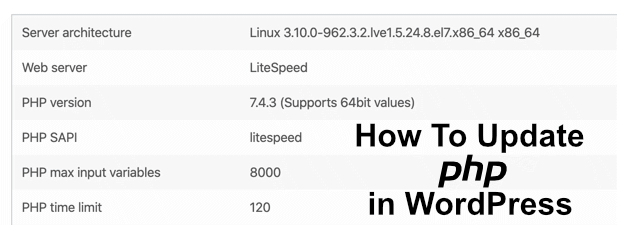
ตรวจสอบเวอร์ชัน PHP ปัจจุบันของคุณ
เป็นครั้งคราว เวอร์ชันต่ำสุดของ PHP ที่ WordPress รองรับการเปลี่ยนแปลง คุณสามารถตรวจสอบเวอร์ชั่นต่ำสุดในปัจจุบันได้ที่ เว็บไซต์ WordPress แต่จากการเผยแพร่ปัจจุบัน WordPress รองรับอย่างน้อย PHP 7.3 หรือสูงกว่า
อย่างไรก็ตามบางเว็บเซิร์ฟเวอร์จะใช้งาน PHP 7.3 ขึ้นไป เวอร์ชั่นเก่าของ PHP จะยังคงทำงานกับ WordPress ได้ แต่อาจทำให้ธีมปลั๊กอินและฟีเจอร์ใหม่เสียหาย
เพื่อให้แน่ใจว่าคุณใช้เวอร์ชัน PHP ที่ถูกต้องคุณสามารถตรวจสอบการติดตั้ง WordPress ปัจจุบันของคุณโดยใช้เมนู สุขภาพไซต์ใน WordPress 5.2 และใหม่กว่า
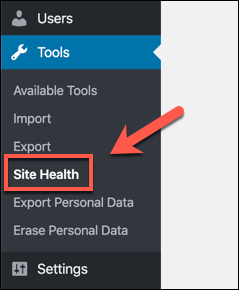
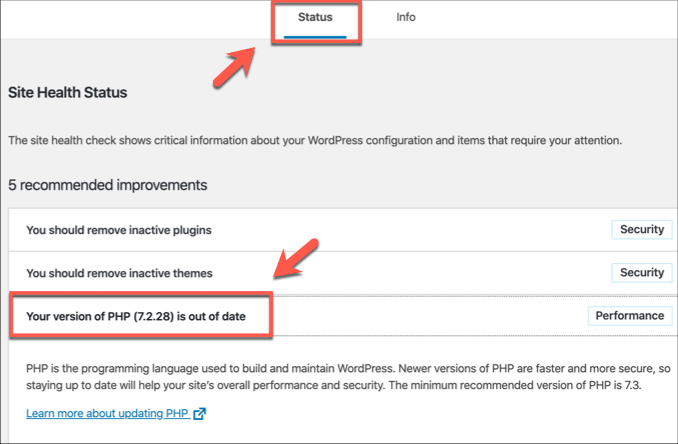
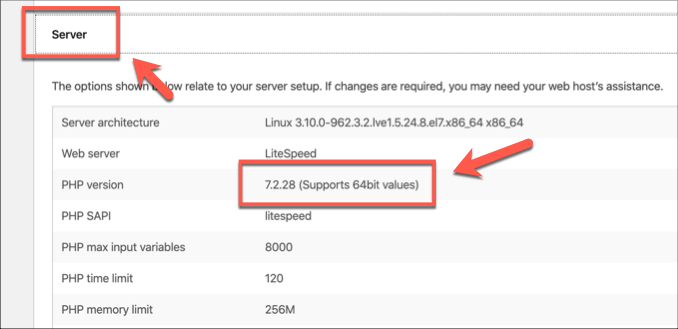
คุณยังสามารถ ตรวจสอบเวอร์ชัน PHP ของคุณโดยใช้ปลั๊กอินบุคคลที่สามเช่น ตัวตรวจสอบความเข้ากันได้ของ PHP หากรุ่น PHP ของคุณล้าสมัยคุณจะต้องย้ายไปอัปเกรดโดยเร็วที่สุด
In_content_1 ทั้งหมด: [300x250] / dfp: [640x360]->สำรองไซต์ของคุณและเตรียมอัปเกรด
การอัปเดตองค์ประกอบหลักเช่น PHP สามารถทำให้ไซต์ของคุณพัง ก่อนที่คุณจะรีบอัปเดต PHP ใน WordPress สิ่งที่ต้องทำคือ สำรองเว็บไซต์ WordPress ของคุณ และเตรียมอัปเกรดก่อน
คุณควรเริ่มด้วยการสร้าง คัดลอกฐานข้อมูล MySQL ของคุณ และสร้างสำเนาทางกายภาพของไฟล์ WordPress ของคุณ ผู้ให้บริการโฮสติ้ง WordPress หลายรายจะเสนอบริการสำรองข้อมูลในตัวที่คุณสามารถใช้ประโยชน์ได้ดังนั้นโปรดตรวจสอบกับโฮสต์เว็บของคุณหากเป็นกรณีนี้
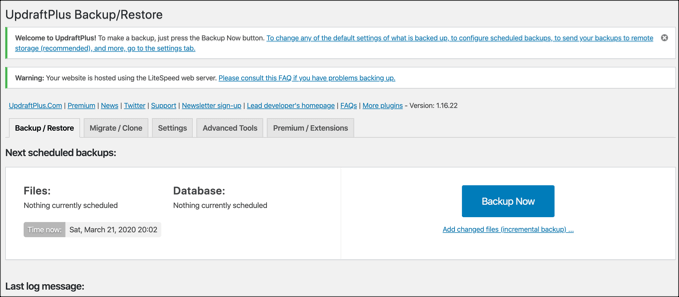
สำหรับเซิร์ฟเวอร์ DIY อยู่ในตัวคุณคุณจะต้องสำรองข้อมูลด้วยตนเอง หากคุณกลัวที่จะกดปุ่ม Terminal ให้ใช้ปลั๊กอินเช่น UpdraftPlus เพื่อทำการสำรองข้อมูลปกติของการติดตั้ง WordPress ของคุณโดยอัตโนมัติ UpdraftPlus สามารถจัดเก็บสำเนาสำรองของคุณออกจากเซิร์ฟเวอร์โดยใช้ประโยชน์จากบริการจัดเก็บข้อมูลบนคลาวด์เช่น Google หรือ Microsoft Azure
หากไซต์ WordPress ของคุณสำรองไว้คุณก็พร้อมที่จะกระโดดและเริ่มอัพเดท PHP ใน WordPress.
การสลับรุ่น PHP ใน WordPress โดยใช้ cPanel
บริการเว็บโฮสติ้งหลายแห่งใช้ระบบแผงควบคุมเว็บโฮสติ้ง cPanel เพื่อให้คุณสามารถควบคุมและทำการเปลี่ยนแปลง เว็บโฮสติ้งของคุณ สำหรับพื้นที่สาธารณะที่คุณใช้พื้นที่เว็บร่วมกับผู้ใช้รายอื่นคุณอาจไม่สามารถอัปเดต PHP ใน WordPress ได้เลย แต่คุณอาจเปลี่ยนเป็นเวอร์ชันใหม่กว่าได้ถ้ามี
ถ้าเป็น ไม่พูดกับผู้ให้บริการโฮสต์ของคุณโดยตรงเกี่ยวกับการอัปเดต PHP เป็นเวอร์ชันล่าสุด ถ้าเป็นเช่นนั้น cPanel จะช่วยให้สามารถสลับไปยังซอฟต์แวร์เซิร์ฟเวอร์ที่สำคัญอย่างเวอร์ชันใหม่อย่าง PHP และรวดเร็ว
เนื่องจาก cPanel เป็นแบบแยกส่วนการตั้งค่าเหล่านี้อาจแตกต่างกันไปขึ้นอยู่กับรุ่น cPanel ของคุณเอง
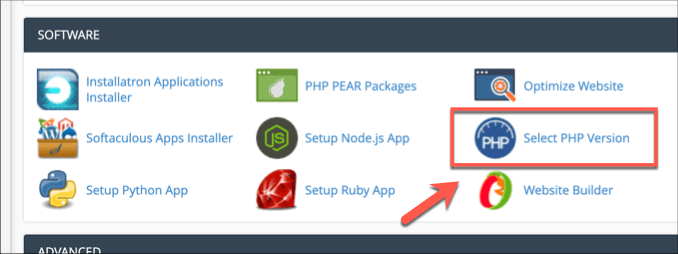
- เครื่องมือ ตัวเลือก PHPช่วยให้คุณสามารถเปลี่ยนเวอร์ชัน PHP ที่ใช้งานบนเซิร์ฟเวอร์ของคุณในปัจจุบัน เลือกรุ่นเท่ากับหรือสูงกว่ารุ่นที่รองรับ WordPress ขั้นต่ำ (ปัจจุบันคือ PHP 7.3) จากเมนูแบบเลื่อนลง รุ่น PHPจากนั้นกด ตั้งเป็นปัจจุบันเพื่อใช้งาน
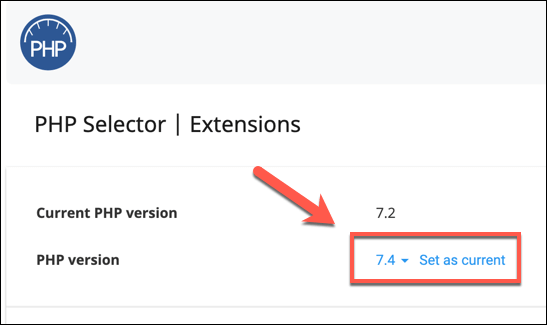
เวอร์ชัน PHP ที่ทำงานบนเซิร์ฟเวอร์ของคุณควรเปลี่ยนทันที แผงควบคุมโฮสต์เว็บอื่นนั้นมีอยู่และอาจรองรับฟังก์ชั่นที่คล้ายกันหากไม่มีและคุณสามารถเข้าถึงเว็บเซิร์ฟเวอร์ของคุณโดยตรงคุณสามารถอัปเดต PHP ได้ด้วยตนเอง
อัปเดต PHP ด้วยตนเองจาก การเชื่อมต่อเทอร์มินัลหรือ SSH
ตัวเลือกนี้สามารถและควรใช้โดยผู้ใช้ที่ได้ทำการสำรองข้อมูลเว็บไซต์ของตนเองและรู้สึกสบายใจที่ใช้เทอร์มินัล Linux เว็บเซิร์ฟเวอร์ส่วนใหญ่ใช้ Linux แต่ถ้าคุณมีเซิร์ฟเวอร์ Windows IIS คุณสามารถอัปเดต PHP ใน WordPress โดยใช้ โปรแกรมติดตั้งแพลตฟอร์มเว็บ แทน
ดังที่เราได้กล่าวมา มีการสำรองข้อมูลของเว็บไซต์ WordPress ของคุณก่อนที่จะเริ่ม นอกจากนี้ยังควรทดสอบเวอร์ชันล่าสุดของ PHP ในเวอร์ชันทดสอบของ WordPress บนเซิร์ฟเวอร์แยกต่างหากและการติดตั้งเพื่อให้แน่ใจว่าปลั๊กอินธีมและการตั้งค่า WordPress โดยรวมทำงานได้อย่างถูกต้องก่อนที่คุณจะอัปเดตเซิร์ฟเวอร์หลัก
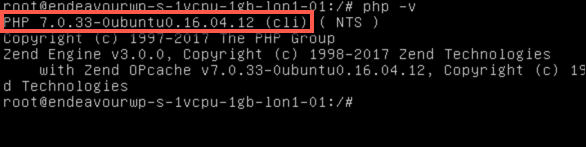
นี่จะใช้ที่เก็บของบุคคลที่สามเพื่อติดตั้งแพ็คเกจ PHP ล่าสุด แต่คุณอาจต้องการดาวน์โหลดและติดตั้งด้วยตนเองจาก เว็บไซต์ PHP คุณสามารถเรียกใช้ php-vอีกครั้งหลังจากติดตั้งเพื่อตรวจสอบว่าการติดตั้งสำเร็จหรือไม่
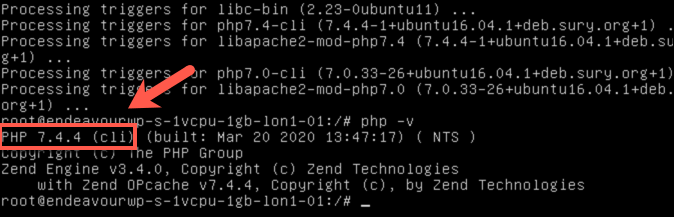

สำหรับการติดตั้งที่ไม่ใช่ Apache ให้ศึกษาเอกสารของซอฟต์แวร์เว็บเซิร์ฟเวอร์เพื่ออัปเดต เวอร์ชัน PHP ที่ใช้สำหรับการกำหนดค่าเซิร์ฟเวอร์ของคุณรวมถึงการติดตั้งโมดูล PHP เพิ่มเติม (ปลั๊กอิน) สำหรับเวอร์ชัน PHP ของคุณ
เมื่ออัปเดต PHP แล้วการตั้งค่าเว็บเซิร์ฟเวอร์ของคุณก็เปลี่ยนไปใช้ใหม่ เวอร์ชั่นและเว็บเซิร์ฟเวอร์ของคุณถูกรีสตาร์ทเว็บไซต์ WordPress ของคุณจะเริ่มใช้มัน
การรักษาเว็บไซต์ WordPress ของคุณให้ปลอดภัย
WordPress เป็นแกนหลักของคนนับล้าน ของเว็บไซต์ทั่วโลกและเช่นเดียวกับผู้ดูแลเว็บอื่น ๆ คุณจะต้องเห็น p ไซต์ WordPress ของคุณปลอดภัย ตอนนี้คุณรู้วิธีอัปเดต PHP ใน WordPress แล้วคุณควรดำเนินการตรวจสอบความปลอดภัยแบบเต็มหากเว็บไซต์ของคุณมีช่องโหว่คุณอาจมี มัลแวร์ WordPress ซึ่งคุณจะต้องลบออก
หากคุณยังใหม่กับ WordPress นี่คือ ปลั๊กอิน WordPress ที่จำเป็น เพื่อให้ไซต์ของคุณใช้งานได้อย่างรวดเร็ว แจ้งให้เราทราบเคล็ดลับความปลอดภัย WordPress ของคุณในส่วนความคิดเห็น